HandBrake是用来编辑储存在硬盘中的视频的最佳工具之一。你能对视频作出的改动几乎没有上限,从视频格式到编码再到音频,无所不能。如果你需要将自己的视频改编成某种格式,使其能够兼容PC、手机、iOS设备、游戏主机、电视机,那么这是你的最佳选择。
程序针对不同设备预设了各种格式:安卓、苹果、Playstation、Playstation、YouTube、Windows、Playstation,等等。 程序最多支持4K高清视频以及几乎所有音频。程序唯一的缺点在于,如果你不使用预设格式,就必须手动调整一切:尺寸、编码、剪切、修改字幕、比特率......
广告
完成设置之后,你可以预览视频,经过渲染的最终版本会保存到你之前选择的目标位置。毫无疑问,HandBrake是此类工具中的佼佼者。没有同类编辑工具套件中的复杂元素,相反,HandBrake通过最简洁的的界面展现出了最丰富的功能。
常见问题
如何在HandBrake中添加字幕?
要在HandBrake中添加字幕,您首先需要打开要播放的视频。打开后,点击设置>字幕>导入。选择要同步的字幕文件,最后点击“开始解码”。
HandBrake支持哪些输出编解码器?
HandBrake支持最流行的音频和视频编解码器,包括 MP4 (mpeg4, H264, x264), MOV (DivX, WMV, Mpeg2), AVI (Divx, Xvid), MKV (DivX, Xvid, H264、x264、H265、HEVC)或 FLV(VP6 和 H264 变体)格式。
HandBrake会占用多少存储空间?
HandBrake是一个非常轻量级的工具,占用空间不到 20 MB。它没有特殊要求,也不会下载额外的数据,但您需要有空间来保存编辑的视频。

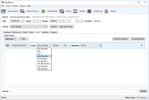
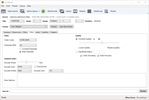
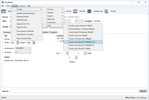
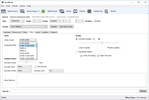
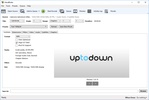

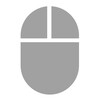










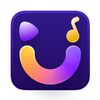





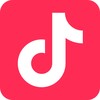




评论
我喜欢
如果有人在这里遇到语言问题,我的Windows和MacOSX版本1.4.0以及之前的版本都是德语。而且我不需要设置任何东西。
写着意大利语,但是在哪里?在设置中,我只看到英语和德语......真遗憾。
网站暗示该程序是德语版,但HandBrake并没有德语版本,我也没有找到相关设置。 通过谷歌搜索明确显示HandBrake是德语版,并且有德语语言选项,但实际上并没有提供德语选项。虽然广告中声称有,但也没有说明如何设置。查看更多
这个程序很棒,它是我用过的最强大的DVD提取器和视频转换器,仅支持MP4和MKV。最好转换为MKV,因为这种格式使用H.264编解码器,可以提取带字幕的DVD(字幕未嵌入视频中)。此外,MKV可以在最新的DVD-BluRay播放器中播放。查看更多